Obsah
Doplněk (známý také jako: plugin, addin, add-on, addon nebo extension) je softwarová komponenta, která přidává konkrétní funkci do určité aplikace. Například doplněk "Antivirus" pro program Outlook Email může nabízet antivirovou ochranu pro všechny přijaté e-maily. Ačkoli jsou doplňky obecně užitečné, v některých případech mohou způsobit nefunkčnost programu a je nutné je zakázat.aby se obnovila funkčnost programu.
V tomto návodu naleznete pokyny pro správu a vypnutí nepotřebných zásuvných modulů v programech Word, Excel, Outlook a PowerPoint, aby se zlepšil jejich výkon. (Office 2003, 2007, 2010, 2013 a 2016).
Jak spravovat - povolit nebo zakázat - doplňky v aplikacích Office.
Tip: Pokud nelze nefunkční aplikaci Office normálně spustit, spusťte ji v nouzovém režimu a poté zakažte doplňky. Za tímto účelem:
1. Stiskněte současně tlačítko Windows  + R otevřete příkazové pole "RUN" a poté zadejte jeden z následujících příkazů podle vašeho případu:
+ R otevřete příkazové pole "RUN" a poté zadejte jeden z následujících příkazů podle vašeho případu:
- Chcete-li spustit aplikaci Outlook v nouzovém režimu, zadejte: outlook.exe /safe Chcete-li spustit aplikaci Word v nouzovém režimu, zadejte: winword.exe /safe Chcete-li spustit aplikaci Excel v nouzovém režimu, zadejte: excel.exe /safe Chcete-li spustit aplikaci PowerPoint v nouzovém režimu, zadejte: powerpnt.exe /safe Chcete-li spustit program Access v nouzovém režimu, zadejte: msaccess.exe /safe
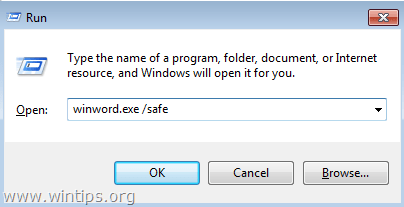
2. Podle nainstalované verze sady Office vyberte příslušný odkaz níže a zobrazte pokyny k zakázání doplňků.
Office 2010, 2013 a 2016.Office 2007Office 2003 Office 2010, 2013 a 2016.
- Zakázání doplňků ve všech aplikacích Office 2016, 2013 nebo 2010 (Word, Excel, Outlook atd.):
1. Z Soubor v nabídce vyberte možnost Možnosti .
2. Vyberte si Doplňky na levém panelu.
3. V pravém podokně vyberte Doplňky COM a klikněte na Jděte do...
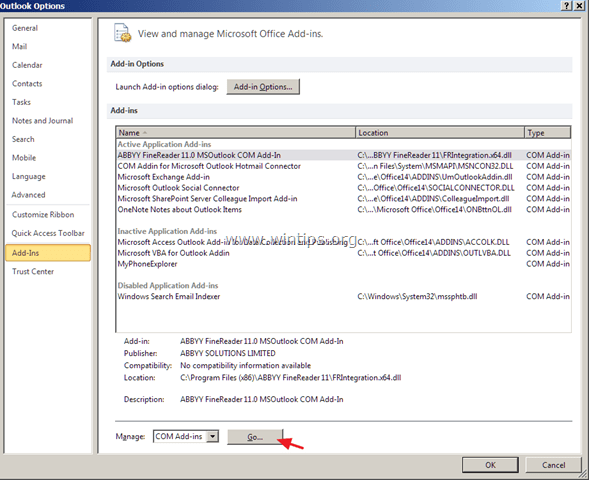
4. Zrušte zaškrtnutí všech nežádoucích zásuvných modulů a klikněte na tlačítko DOBŘE.
5. Restart aplikace Office.
Office 2007
Word, Excel, Access nebo PowerPoint 2007 * Outlook 2007
- Zobrazení a správa doplňků v aplikacích Word 2007, Excel 2007, PowerPoint 2007 nebo Access 2007:
1. Z Soubor  (tlačítko Microsoft Office), vyberte Možnosti slova (nebo "Možnosti aplikace Excel" pro aplikaci Excel atd.).
(tlačítko Microsoft Office), vyberte Možnosti slova (nebo "Možnosti aplikace Excel" pro aplikaci Excel atd.).
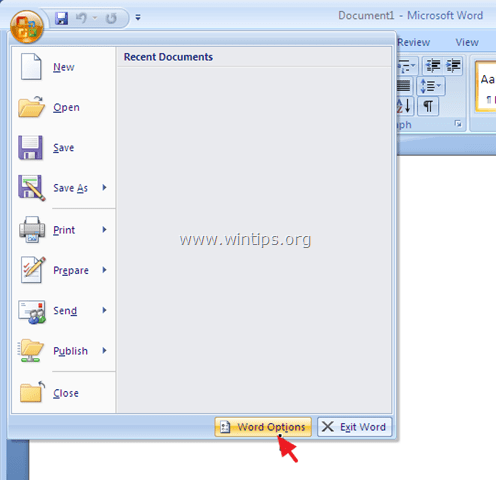
2. Vyberte si Doplňky na levém panelu.
3. V pravém podokně vyberte Doplňky COM a klikněte na Jděte do...
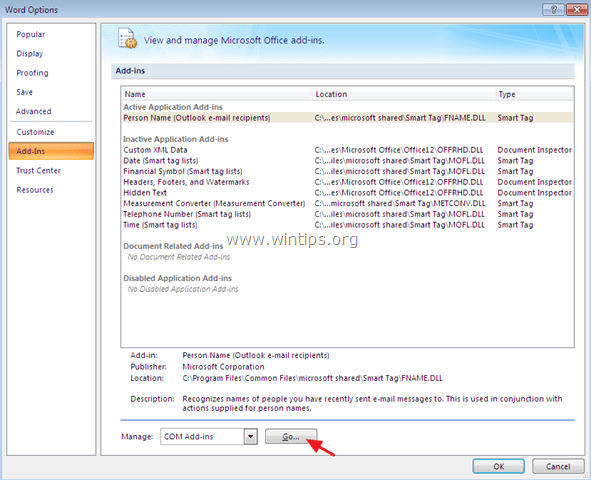
4. Zrušte zaškrtnutí všech nežádoucích zásuvných modulů a klikněte na tlačítko OK .
5. Restart aplikace Office.
Outlook 2007
- Zakázání doplňků v aplikaci Outlook 2007:
1. Z Nástroje v nabídce vyberte možnost Centrum důvěry.
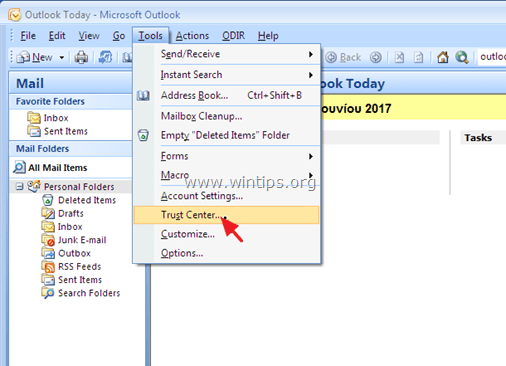
2. Vyberte si Doplňky na levém panelu.
3. V pravém podokně vyberte Doplňky COM a klikněte na Jděte do...
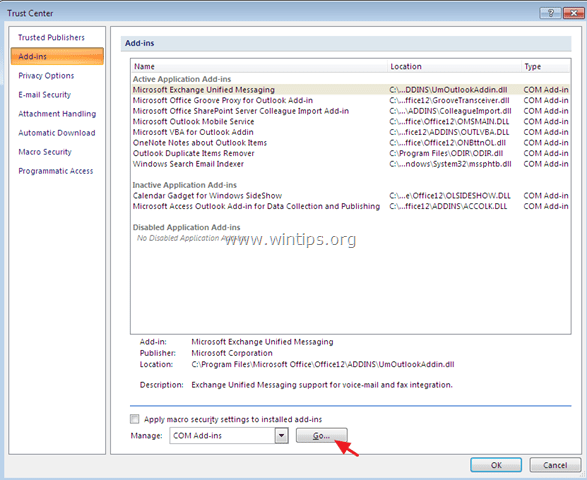
4. Zrušte zaškrtnutí všech nežádoucích zásuvných modulů a klikněte na tlačítko DOBŘE.
5. Restart aplikace Outlook.
Office 2003
Word 2003 * Excel 2003 * Outlook 2003.
- Zakázání doplňků v aplikaci Word 2003:
1. Z Nástroje výběr nabídky Přizpůsobení .
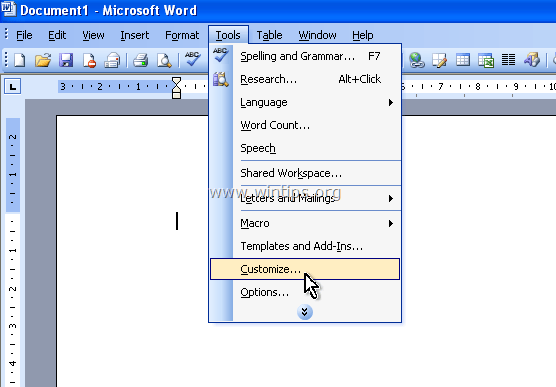
2. V okně Přizpůsobit vyberte Příkazy tab.
3. V levém podokně vyberte Nástroje .
4. Vyberte Doplňky COM na pravém panelu a přetáhněte příkaz na panel nástrojů.

5. Zavřete okno Přizpůsobit.
6. Klikněte na COM Add-I ns na panelu nástrojů otevřete dialogové okno COM Add-Ins.
7. Zrušte zaškrtnutí všech nežádoucích zásuvných modulů a klikněte na tlačítko OK .
8. Restart Aplikace Word.
Excel 2003.
- Správa a zakázání doplňků v aplikaci Excel 2003:
1. Z Nástroje v nabídce vyberte možnost Doplňky .

2. Zrušte zaškrtnutí všech nežádoucích zásuvných modulů a klikněte na tlačítko DOBŘE.
3. Restartujte aplikaci Excel aplikace.
Outlook 2003.
- Zakázání doplňků v aplikaci Outlook 2003:
1. Z Nástroje klikněte na nabídku Možnosti.
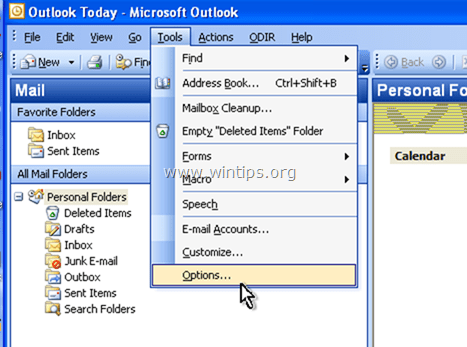
2. Vyberte Další a pak klikněte na Rozšířené možnosti.
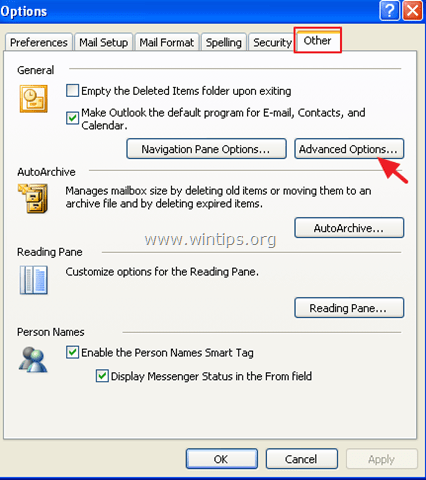
3. Klikněte na Doplňky COM tlačítko.
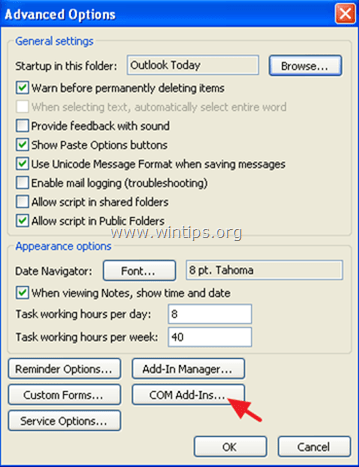
4. Zrušte zaškrtnutí všech nežádoucích zásuvných modulů a klikněte na tlačítko DOBŘE.
5. Restart Aplikace Outlook.
To je vše! Dejte mi vědět, zda vám tento návod pomohl, a zanechte komentář o svých zkušenostech. Prosím, lajkujte a sdílejte tento návod, abyste pomohli ostatním.

Andy Davis
Blog správce systému o Windows





